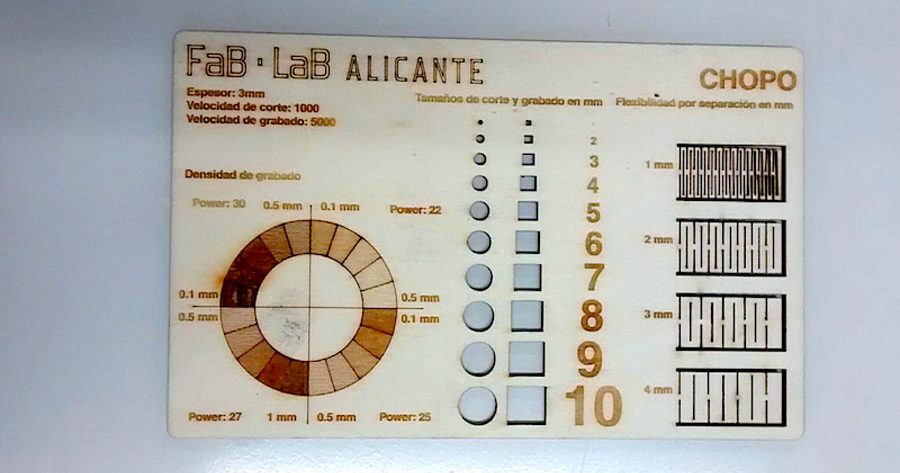A menudo nos encontramos con polilíneas o curvas sin cerrar, tipografías sin trazar, bloques o tramas. Todo lo que quieras que aparezca debe de estar trazado.
Para limpiar líneas superpuestas puedes utilizar el comando OVERKILL en AutoCAD o SELDUP_DELETE en Rhino.
Para los textos en AutoCAD tienes la herramienta ‘descomponer texto’ y en Rhino el comando para crear textos directamente en curvas cerradas es ‘texto de objeto’ o puedes seleccionarlos y explotarlos. Recuerda unirlo todo en polilínea o curva cerrada.
El láser puede cortar o grabar. Esto suele crear confusión. Para esto diferenciamos al menos 3 capas: límites, corte y grabado. Además si fuese necesario por la complejidad de las piezas puedes añadir una capa de cortes interiores que contendrá los cortes dentro de las piezas.
Las piezas pequeñas, aquellas con un tamaño inferior a 50mm x 50mm se agruparán en la zona superior derecha del área de corte.
Finalizamos el post con una lista. Comprueba:
- Tengo al menos 3 capas: Límites, Corte y Grabado. (Cada una de un color).
- Cumplo con las dimensiones (1000mmx800mm o 1000×750 cartón compacto).
- Los archivos están en milímetros.
- Las piezas tienen una separación de 3mm entre sí.
- Las piezas pequeñas (inferiores a 50mm) están en la parte superior derecha.
- Todas las piezas están en Z=0.
- Todo está en polilíneas y curvas cerradas.
- Los textos y las tramas son polilíneas y curvas cerradas.
- Los archivos están en .dxf (2004 o inferior) o .3dm.
- He indicado el material en cada plancha.
- Todas las anotaciones están fuera.